PHP 편집자 Strawberry는 WIN10 노트북에서 msiexec.exe 프로세스를 닫는 방법을 공유했습니다. msiexec.exe는 Windows Installer의 일부이며 소프트웨어 설치, 수정 및 제거를 담당합니다. 때때로 이 프로세스로 인해 시스템이 느리게 실행되어 수동으로 종료해야 할 수도 있습니다. 다음은 간단한 단계입니다. 먼저 작업 관리자를 열고 msiexec.exe 프로세스를 찾은 다음 마우스 오른쪽 버튼을 클릭하고 "작업 끝내기"를 선택하여 프로세스를 닫습니다. 이 프로세스를 닫으면 진행 중인 설치 프로세스에 영향을 미칠 수 있으므로 주의해서 진행하세요.
1. [Win+R]을 눌러 실행 입력: services.msc를 열고 확인을 클릭하여 서비스를 엽니다.

2. 서비스 인터페이스에서 Windows Installer를 찾으세요.
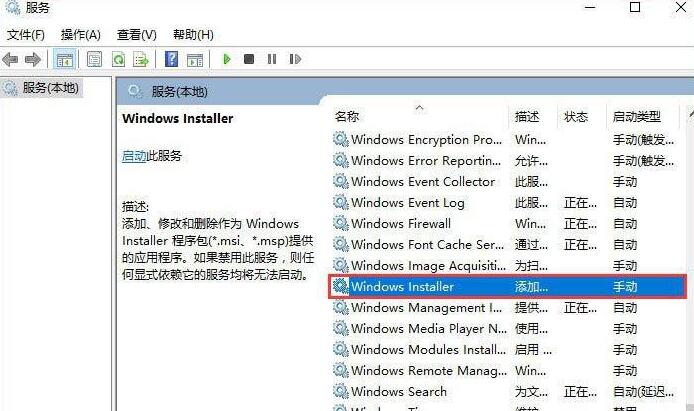
3. 더블클릭하여 Windows Installer를 열고 시작 유형을 [수동]으로 변경한 후 [중지]-[적용]-[확인]을 클릭하여 완료합니다.
위 내용은 WIN10 노트북에서 msiexec.exe 프로세스를 닫는 방법의 상세 내용입니다. 자세한 내용은 PHP 중국어 웹사이트의 기타 관련 기사를 참조하세요!